Para jogar Xadrez online
Pela Internet, é possível jogar Xadrez com pessoas do mundo inteiro!
Existem muitos sistemas que tornam rápida e prática a reunião de jogadores dos mais diversos níveis, para que seja possível encontrar adversários que realmente valha a pena enfrentar.
Em praticamente todos os sistemas é possível jogar de forma gratuita. Mas, nesse caso, são impostas algumas limitações. A limitação mais comum é a que faz com que você não seja qualificado pelo sistema. Sem essa qualificação, fica inviável você encontrar adversários que sejam do seu nível. Você não tem um histórico preservado. Outra limitação é a impossibilidade de usar softwares práticos e configuráveis, que tornam o jogo mais organizado e agradável.
Existe, porém, um sistema que permite ter essas vantagens sem que você precise pagar nada por isso: "We do it for the game, not the money." Fazemos pelo jogo, não pelo dinheiro. Trata-se do FICS (Free Internet Chess Service).
No FICS, você pode ter o seu cadastro, terá seu rating (aquela qualificação), terá um histórico, usará o programa que quiser para acessar — tudo de graça. Por ser de graça, a única "limitação" que existe é que ele parece um pouco mais difícil de utilizar do que os outros sistemas. Este tutorial vai lhe mostrar que é mais simples do que parece.
Neste tutorial foram feitas algumas simplificações para os leigos poderem começar a jogar rapidamente. Porém o sistema é repleto de recursos que você pode aprender no futuro para usá-los de acordo com suas preferências.
1. O que é o FICS
O FICS não é um "programa" de Xadrez que venha num CD, e nem uma página da internet onde você joga. Ele é um servidor, ou seja, um computador conectado à rede e que administra todas as partidas que estão acontecendo. Para jogar, você vai precisar acessar esse servidor. Existem programas que fazem isso de forma automática e simples. Não se preocupe, apenas siga as instruções.
2. Cadastro no FICS
Você precisa se cadastrar no FICS para ter acesso. Isso você faz por meio de uma página na Internet: cadastro. Preencha seu nome (First Name), sobrenome (Family Name), um apelido que vai identificá-lo (Handle) e um endereço de e-mail. Clique no botão que aparece no canto inferior direito da tela.
Em seguida, você receberá um e-mail com o código de ativação (Activation Code). Você deverá clicar no link que chegou com o e-mail e, na página que abrir, deverá colocar o seu apelido e o código que recebeu. Em seguida você receberá outro e-mail, com sua senha senha inicial (Initial Password).
Pronto! Você já está cadastrado e já pode jogar. Só falta instalar o software.
2b. Não estou conseguindo me cadastrar!!!
Em primeiro lugar, respire fundo. Não é nada demais. Eles recusam certos e-mails, como yahoo, hotmail, para evitar que uma pessoa faça muitos cadastros e trapaceie nos ratings. É um bom dado de segurança e de confiabilidade do servidor.
Para resolver o problema, use um endereço de e-mail de servidor pago, caso tenha algum. E-mails gratuitos brasileiros às vezes funcionam. Mas, com o tempo, os administradores do Fics descobrem que certos e-mails são gratuitos e não os aceitam mais.
Se você souber de algum serviço de e-mail gratuito lançado recentemente, tente utilizá-lo. Pode dar certo.
Se você tiver um parente ou amigo próximo que use e-mail pago, você pode pedir a eles o favor de lhes dar um e-mail adicional. Em geral, esses adicionais são gratuitos e utilizados de forma independente (com senha própria, etc.).
Se nada der certo, escreva aos administradores do Fics solicitando a liberação, usando este endereço de suporte. Você terá que escrever em inglês. Se você não sabe escrever em inglês, use a seguinte mensagem (que pode ser macarrônica, afinal eu também não sei inglês direito!), colocando seu e-mail no ponto indicado:
Please help me, I'm not getting register in Fics. I tried several e-mails but it did not allowed to me to register. I would like to sign with this e-mail: <<>>
Thank you in advance.
3. Software para jogar
Existem muitos programas para acessar o servidor e jogar. Eu li sobre vários e experimentei uns quatro ou cinco. Escolhi e recomendo o Babaschess, largamente utilizado. Vou explicar como usá-lo. No futuro, você pode querer experimentar outros, quando tiver mais experiência. Além disso, os programas vão sendo melhorados, e novos vão sendo criados. Talvez daqui a algum tempo existam opções melhores que o Babaschess.
4. Download
Faça o download do Babaschess. Ele roda em Windows. Vá à seguinte página. Você precisará baixar o arquivo principal de instalação (atualmente clicando no link BabasChess v4.0). Eu também recomendo um dos "Additional Components": BabasChess Graphic Pack v1.1. Fique atento para fazer o download da versão que funciona no seu sistema operacional - por exemplo, existe um download específico caso sua máquina use Windows XP.
5. Instalação
Rode o arquivo que você baixou. Siga as instruções. Quando estiver tudo instalado, você já pode começar a jogar.
6. Abrindo o Babaschess pela primeira vez
Abra o Babaschess clicando em Iniciar > Programas > Babaschess > Babaschess. Quando o programa for aberto pela primeira vez, haverá um prático assistente de configuração em português (considerando que você instalou nessa língua). Siga as instruções para que o próprio programa arranje as preferências do programa de um modo que provavelmente será mais indicado para você. Observe que logo no início você poderá colocar o seu "Handle" (no campo "Jogador") e a sua Initial Password (no campo "Password"). Abaixo, nessa mesma tela, é só clicar em "Sim" para que o Babaschess conecte o servidor automaticamente sempre que você iniciar o programa.
7. A tela inicial
O programa provavelmente abrirá com 5 janelinhas. Se isso não acontecer, clique em F10. Vou descrever rapidamente essas 5 janelinhas.
a) Tabuleiro livre. Óbvio: é onde você vai jogar as partidas. Está vendo o tabuleiro com a posição inicial?
b) Consola. Essa janela é de instruções de texto. No início não se preocupe com ela, se não entende para que serve. Ela só é necessária para acessar recursos mais sofisticados.
c) Janela de informação. Esta é importante, pois é um "mural de avisos" de quem está querendo jogar alguma partida. Abaixo, no item Jogando, explico o que você deve fazer aí.
d) Conversa. Em qualquer momento, use esta tela para conversar com qualquer usuário. Por exemplo, clique no botão "Conversar com..." e insira o meu Handle (PauloSantoro). Se eu estiver conectado naquele momento, receberei na hora sua mensagem. (Na Janela de Informação é possível obter uma listagem com todas as pessoas que estão conectadas.)
e) Canais. Essa é uma janela para conversar publicamente em canais específicos. Também não é muito importante no início.
8. A Janela de Informação
Essa janela tem 6 "guias", acessíveis na sua parte superior. "Partidas" listam os jogos que estão ocorrendo naquele momento. É só dar um duplo clique numa partida para assisti-la. "Jogadores" lista as pessoas que estão online. Mas a guia mais importante nesse início é o "Gráfico de pedidos". Cada sinal no gráfico representa uma proposta de partida. Se você der um duplo clique em um sinal, você começa a jogar aquela partida contra a pessoa que fez a proposta. Quanto mais alto o sinal está no gráfico, maior é o rating (qualificação) da pessoa que você vai enfrentar. E quanto mais à direita ele está, maior é o tempo de jogo que foi proposto. Pare o ponteiro do mouse sobre um desses sinais para aparecer um resumo da proposta. Exemplo:
PauloSantoro (1100) 10 0 rated blitz (White) 900-1300
Significa que o usuário PauloSantoro (esse é o Handle da pessoa) que tem rating 1100 nesse modelo de jogo, está oferecendo uma partida com 10 minutos para cada jogador, com 0 segundos de incremento por lance. O jogo é "rated", portanto afetará a qualificação dos jogadores, dependendo do resultado ("unrated" é o que não afeta a qualificação, uma espécie de amistoso). O jogo é "blitz"(ver item 16 abaixo). Ele quer jogar de Brancas "(White)", portanto você jogará de pretas (quando não há indicação de cor na proposta, o sistema escolhe por sorteio quem joga de brancas). Por fim, ele quer jogar com alguém que tenha um rating entre 900 e 1300. Portanto, se seu rating estiver fora dessa faixa, o sistema automaticamente não permitirá que você entre nessa partida.
9. Propondo partidas
Você também pode propor partidas com as características que desejar, e aguardar até que alguém clique em sua proposta. Para propor, vá, no menu, em Acções > Colocar anúncio de partida (ou no ícone em que aparece a palavra "Seek") e defina o "tempo inicial" em minutos, o incremento por lance em segundos, o tipo ("Xadrez" é o que costumamos jogar...) e a cor com que quer jogar. Selecione "Partida pontuável" se quer que ela valha rating. Especifique o rating mínimo e máximo com que quer jogar. De início, mantenha "Usar fórmula" e "Aceitar manualmente" em branco. Basta dar ok e aguardar: quando alguém aceitar a partida, ela começará. Você pode colocar várias propostas de partida ao mesmo tempo, para aumentar as chances de ter uma partida aceita mais depressa.
10. Índice modificador do rating
Além do seu rating, existe ainda um índice associado, que é o RD. Esse índice mostra a estabilidade do rating de cada pessoa. Como funciona? Quando alguém começa a jogar no FICS, seu rating sofre variações grandes nas primeiras partidas. Isso porque o sistema ainda tem poucos parâmetros para estabelecer um valor confiável. Conforme você vai enfrentando variados adversários, e faz isso com freqüência, o rating vai se tornando mais estável, ou seja, ele é mais representativo da força do jogador e, portanto, sofre alterações mais moderadas a partir de então. É isso que o índice de RD expressa. No início, o RD do jogador é 300. Esse número vai diminuindo conforme ele vai fazendo novas partidas. Quando o RD chega a um valor menor que 80, o rating da pessoa deixa de ser considerado "provisório". E, quanto menor o RD, mais estável e confiável é o valor indicado de seu rating. Se a pessoa fica muito tempo sem jogar, o RD volta a aumentar.
11. Consultando seus dados
No Babaschess, é fácil consultar seus dados. Clique no menu em Ver > O seu perfil. No sumário, ele mostra as informações de ratings, incluindo o rating por tipo de jogo (exemplo: Blitz), o RD, o número de vitórias, empates e derrotas e o melhor valor que você já atingiu de rating. Clicando na guia "Histórico", você verá as informações de suas últimas 10 partidas.
12. Salvando automaticamente suas partidas em pgn
No Babaschess, você pode jogar uma partida após a outra, sem se preocupar em salvá-las. Basta ativar um recurso que salva todas automaticamente:
a) Na pasta de sua preferência no seu computador, crie um arquivo pgn. Para isso, basta abrir o Bloco de Notas, não escrever nada nele, clicar em Arquivo > Salvar como e colocar, como título, algo como fics.pgn. Ponha o título que preferir, mas use a terminação .pgn. Se você já tiver um arquivo pgn para guardar essas partidas, obviamente não é necessário criar outro.
b) No Babaschess, clique em Ficheiro > Preferências (ou simplesmente aperte a tecla F11).
c) Na guia Geral, item "Save games", selecione a caixa de "Salvar automaticamente num ficheiro PGN todas as partidas jogadas". Em seguida, no campo "directório base", coloque o caminho do seu ficheiro. Para isso, clique em "Encontrar".
Para garantir, faça um teste, jogando uma partida e depois abrindo o arquivo pgn para ver se ela se encontra lá.
13. Salvando e acrescentando amigos
Pelo FICS, é prático jogar com incontáveis pessoas completamente desconhecidas. Sempre tem alguém on-line querendo jogar. Mas você pode jogar com amigos. Basta conhecer o nick desse amigo. Para propor uma partida a um conhecido que esteja online, o sistema é o mesmo descrito no item 9 acima, exceto que você clica no ícone "Match" em vez de no ícone "Seek" (ou, no menu, clica em Acções > Partida). É claro que só funciona se ele estiver on-line também.
No FICS, existe um modo prático de ser informado quando um amigo está on-line. Você cria no servidor uma lista de seus amigos, e deixa ele cuidar disso.
Para acrescentar um amigo no servidor, você deve usar aquela janela chamada "Consola". Basta inserir no campo situado embaixo a seguinte indicação:
+notify apelido
substituindo "apelido" pelo apelido real de seu amigo. Se o apelido de seu amigo é "karpov", você deve escrever
+notify karpov
A partir de agora, sempre que seu amigo karpov se conectar ao FICS, você será informado. Quando entrar no Babaschess, você pode ir à Janela de Informação, guia "Amigos", e ver uma lista dos seus amigos que estão conectados.
14. Automatizando a disposição de janelas
Faça o Babaschess ficar automaticamente mais confortável e bonito para cada atividade.
Você pode personalizar a disposição das janelas conforme tiver prática, mas antes, para saber como usar essas disposições, siga as dicas abaixo.
Clique em Ficheiro > Preferências.
Clique em Avançado e então em Disposição das janelas.
No campo "Quando começar uma partida", selecione:
Carregar Disposição "Sample_Maximized_Board".
No campo "Quando começar a observar uma partida", selecione:
Carregar Disposição "Sample_Observe_and_Chat".
No campo "Quando começar a examinar uma partida", selecione:
Carregar Disposição "Sample_Examine".
No campo "Quando fechar todas as janelas do tabuleiro", selecione:
Carregar Disposição "Sample_AllWindows".
Dê OK. Agora o Babaschess vai alternar automaticamente entre as disposições de janelas. (Obs.: na versão que estou usando, o funcionamento desse recurso só ficou perfeito depois de fechar o Babaschess e abri-lo novamente.)
15. Dicas avançadas
a) No Babaschess, clique no menu "Ver" e então clique no item "Variáveis do servidor". Na terceira caixa ("A jogar"), selecione o item "Seta automática (autoflag)" caso ele não esteja selecionado. Isso fará com que você ganhe automaticamente as partidas quando seu adversário perder no tempo.
b) Partidas interrompidas por queda de conexão ou por acordo entre os adversários estão em "adjourn". Evite deixar que acumule um número grande de partidas nessa situação. Quando você tiver 15 partidas em "adjourn", você não poderá jogar com mais ninguém até encerrá-las.
c) Algumas pessoas acreditam que maus perdedores fazem cair a própria conexão antes do encerramento de uma partida, para que elas entrem em "adjourn" sem que o sistema configure a derrota que não conseguiriam mais evitar. Se você ficar preocupado com essa possibilidade, ou pensa que já sofreu algo assim, existe uma solução. No Babaschess, clique no menu "Ver" e no item "Variáveis do servidor". Na terceira caixa ("A jogar"), selecione o item "Derrota em caso de queda da ligação (noescape)" caso ele não esteja selecionado. Este é o primeiro passo apenas, pois seu adversário pode não concordar com a regra. Se você quiser jogar somente com adversários que concordam com esta regra, precisará dar mais um passo. Na janela "Consola", digite a seguinte fórmula, e depois dê ENTER:
set formula noescape
Na caixa de texto da "Consola" deve aparecer a seguinte mensagem de confirmação:
Formula set to noescape.
Atenção: com sua experiência, você pode querer incrementar sua fórmula, conforme o sugerido no próximo item deste tutorial (14d). Mas isso fará você perder o noescape da fórmula geral, pois não é possível configurá-lo pela dica apresentada em 14d.
[Obs.: veja também o item g abaixo.]
d) Para configurar uma fórmula que escolha o tipo de adversário que você quer, clique no menu "Ver" e em "Assistente de fórmula". É fácil seguir as instruções.
e) O Babaschess automatiza inúmeras funções oferecidas pelo FICS. Mas você pode ainda utilizar funções que o Babaschess não suporta. Para isso, precisa digitar algum comando na janela Consola. Se já tiver alguma intimidade com o programa e o sistema, dê uma olhada no seguinte link, que elenca uma série de funções possíveis, e os comandos correspondentes: comandos.
f) Às vezes a partida está boa, mas o tempo apertou para os dois lados. Se você e seu adversário concordarem, é possível aumentar o tempo disponível para cada jogador, mesmo com a partida em andamento. Para isso, os dois devem digitar na caixa de comandos da Consola:
$ moretime 60
para aumentar o tempo em 60 segundos, por exemplo. Você pode variar este número, mas lembre-se que se trata de segundos.
g) Em alguns casos, pode acontecer de vermos o tempo do adversário correr longamente e entrar em tempo negativo, sem que a partida seja encerrada com vitória por tempo. É provável que ele tenha perdido a conexão e o servidor não tenha alertado você. Sendo assim, o tempo que você está vendo não é verdadeiro e, quando a partida for retomada, o relógio dele será reajustado para o ponto em que a conexão foi perdida. Para evitar esse problema, considere as dicas do item c acima. Ou, quando ocorrer de o tempo do adversário entrar no negativo, digite "adjourn", sem as aspas, no console principal, para suspender o jogo até que ambos estejam online novamente.
16. Tempos de jogo
Existem 3 faixas de tempo no FICS. Você terá um rating diferente para cada uma dessas faixas.
Lightning ("relâmpago"): menos de 3 minutos por jogador
Blitz: a partir de 3 até menos de 15 minutos por jogador
Standard: a partir de 15 minutos por jogador
Quando se joga em um controle de tempo sem incremento por lance, é fácil saber em que faixa está a partida. Uma partida 10.0, por exemplo, é blitz. Mas, quando há incremento por lance (também conhecido como sistema Fischer), ele deve ser considerado com a fórmula abaixo, que considera as partidas com uma "média teórica" de 40 lances.
(Atenção: nós, usuários, não precisamos ficar fazendo essas contas! Na Janela de Informação, o sistema deixa explícita a modalidade de controle. Explico a fórmula abaixo apenas como uma curiosidade).
faixa = t + (i x 0,67)
onde:
t é o tempo inicial
i é o incremento
Por exemplo:
a) Tempo 5.10 (5 minutos por jogador mais 10 segundos por lance)
faixa = 5 + (10 x 0,67)
faixa = 11,70 (portanto, é blitz)
b) Tempo 5.15 (5 minutos por jogador mais 15 segundos por lance)
faixa = 5 + (15 x 0,67)
faixa = 15,05 (portanto, é standard)
17. Jogando torneios
Muito em breve você irá querer participar dos torneios que são organizados no FICS. São muitos torneios agendados semanalmente, e alguns até diariamente. Consulte o seguinte link no wiki para escolher, com facilidade, quais torneios você prefere disputar. Vale a pena ter esse link entre seus "Favoritos do Xadrez", para consultar!
“Uma das coisas mais legais de um servidor de xadrez, seja o FICS ou outro, é a possibilidade de jogar torneios online.
O Bot de torneios do FICS chama mamer. Você pode saber um pouco mais sobre ele digitando finger mamer.
Por algumas questões burocráticas e de organização, o mamer não roda sozinho, é necessário um operador para ele. Os operadores são chamados deTournament Managers, ou simplesmente TMs.
Existem dois tipos básicos de torneio: os agendados (scheduleds) e os outros. Os agendados ocorrem diariamente (como o Nightly), ou semanalmente (como oPrize). Você pode obter uma relação desses torneios digitando td help schedule. Essa lista mostrará o dia e a hora de cada torneio, bem como o ritmo de jogo, o número de rodadas e quem é o TM padrão. Por vezes, um TM não pode estar online no momento de seu torneio, então outro TM qualquer roda o torneio. Os scheduleds são abertos, em geral, uns 20 minutos antes de seu início.
Os outros torneios ocorrem a qualquer momento, bastando apenas haver um TM disponível e pessoas interessadas em jogar. Exceto por você saber com antecedência sobre os torneios agendados, na prática não existe diferença entre os dois tipos de torneio: os comandos e o funcionamento são idênticos para todos os torneios.
Bom, a primeira coisa desejável a quem está chegando no mundo dos torneios é... ser avisado sobre eles!
Então, vamos lá! Entre no canal 49 (+ch 49) e peça ao mamer para ser avisado sobre os torneios (td set tourneyinfo 1). A partir de agora, você passará a receber notificações como esta:
:mamer TOURNEY INFO: Tourney #30, a 1 0 r DRR, is open!
:Currently includes 2 players with an average rating of 1428.
:Type "td join 30" to join.
:Contact andreavb(TM) if you have questions/problems with this tourney.
que te diz o seguinte:
- o número do torneio é o 30
- o ritmo de jogo é 1 0, os jogos valem rating, e o sistema de jogo é DRR (double round robin = todos contra todos duas vezes, com cores invertidas)
- há dois jogadores no torneio por enquanto, com rating médio de 1428
- andreavb é TM desse torneio (contacte o TM se tiver problemas ou dúvidas sobre o torneio). Caso você não saiba quem é o TM de seu torneio, pode usar td telltm 30 Hi, can you help me?.
- para entrar no torneio, digite td join 30
Você pode obter mais informações sobre este torneio digitando td i 30.
Para entrar, o comando é o join, como dito acima. Então, td join 30 (td j 30 também funciona).
Uma vez que o torneio comece e o emparceiramento seja lançado, você receberá uma mensagem parecida com essa:
mamer(TD) tells you: You play black against Knightsonfire in this round of tourney #28. Use td play 28 to start. Como ela te diz, você precisa do comandoplay: td play 28 (no exemplo acima, seria td play 30, certo?)
Existe uma forma para que os jogos iniciem automaticamente: altere sua variável de autostart para 1... td set autostart 1. Agora, todos os seus jogos começarão sem que você precise digitar td play, para o resto de sua vida (ou até que você volte a autostart para 0!!).”
17. Mais informações
Espero que essas informações sejam o suficiente para você jogar e aproveitar o sistema. Mas o FICS oferece mais recursos, e também o Babaschess, que permite uma série de personalizações que facilitam o seu divertimento. Se souber inglês, consulte a ajuda do software, ou, na internet, o Help do FICS.
Canal de Ajuda
A primeira forma de se conseguir ajuda, e, na maioria dos casos também a mais rápida, é enviar uma mensagem ao canal 1. O canal 1 é o canal oficial de ajuda no FICS, e há Admins, SRs e membros do FICS monitorando o canal. Muitas vezes, sua dúvida pode ser algo fácil de se responder, e não há necessidade de contactar diretamente um administrador, ou de esperar por um e-mail do suporte.
Por padrão, todos os usuários do FICS estão no canal 1, a menos que o tenham removido manualmente (com o comando -ch 1). Caso você não esteja no canal, entre nele: +ch 1
Para enviar uma mensagem ao canal 1 é muito fácil, basta utilizar o comando tell: tell 1 My question is...
Algumas regrinhas básicas de etiqueta farão com que sua dúvida seja atendida mais rapidamente:
· Envie sua mensagem em inglês. Embora haja brasileiros e portugueses no FICS, o servidor é internacional e, a priori, outros idiomas só são permitidos em seus próprios canais (o canal em português é o 82).
· Não spammeie o canal. Mande sua dúvida uma vez apenas. Caso esteja no vácuo, tente novamente após alguns minutos, mas nunca repetidamente.
· Nunca envie uma mensagem dizendo somente que precisa de ajuda. Se você não contar do que se trata, ninguém adivinhará. Em vez de mandar "I need help", mande "My opponent has disconnected during a game, what should I do?"
· Seja cortês. Se alguém não entender sua dúvida, ou der uma resposta que nada tem a ver com ela, pergunte novamente de outra forma, tente dar mais detalhes...
· Agradeça a quem responder sua dúvida!
FICS Staff: Admins e SRs
Talvez a sua dúvida seja algo mais peculiar e membros comuns não consigam respondê-la. Se for o caso, entre em contato com um Administrador (*) ou umService Representative (SR). Os SRs são pessoas que conhecem muito bem o servidor e foram treinadas para dar suporte aos usuários.
Você pode listá-los com:
showadmin
showsr
O resultado do comando informará se o admin/SR está disponível (available), fora de serviço (off-duty) ou ausente (idle). Procure sempre contactar os disponíveis, ou os que estão ausentes com um pequeno idle time (mostrado na terceira coluna da lista de admins/SRs). Os que estão fora de serviço estão ocupados, jogando, ou simplesmente não querem ser incomodados naquele momento. Por favor, não insista. Tente contactar outra pessoa, ou apelar para alguma das outras formas de ajuda.
E-mail de suporte
Caso você não tenha conseguido ajuda no canal 1, com administradores ou SRs, ou simplesmente não esteja online, utilize o e-mail support@freechess.orgpara contactar a equipe de ajuda. Seu e-mail será lido por algum admin/SR e respondido o quanto antes: muitos e-mails são respondidos quase que imediatamente, alguns levam de algumas horas a poucos dias, um ou outro pode levar até uma semana. Tudo depende da complexidade de sua pergunta, do idioma em que foi escrito o e-mail, e do conhecimento específico dos admins/SRs que lerem o e-mail (por exemplo, poucos já utilizaram o FICS via celular, então questões envolvendo iPhones e N97 têm ficado sem resposta por alguns dias).
Para se comunicar com o suporte, valem as regras de educação e bom senso. No entanto, você pode escrever o e-mail no idioma que preferir, pois provavelmente existe algum admin/SR que fale aquele idioma. É claro que é mais fácil se comunicar em inglês (todos falam inglês!), mas e-mails em português, italiano, alemão, francês, espanhol etc serão respondidos também. No pior caso (se o e-mail estiver ficando velho e ninguém de seu idioma tiver lido ainda!), alguém qualquer usará oGoogle Translator e responderá o e-mail...
Help Files
Embora os usuários não gostem muito de ler arquivos de ajuda, eles são as coisas mais úteis já inventadas no mundo, depois dos pães de queijo. Os help filescontém descrições e exemplos dos comandos, comandos relacionados, tutoriais e muito mais.
Para ler um help file, você só precisa digitar help . Por exemplo, help match traz informações a respeito de como desafiar alguém, assim como help who ensina as opções a serem utilizadas com o comando who (listar usuários online). Os help files também podem ser lidos online.
Alguns help files interessantes são os introdutórios. Eles são bastante importantes para os novos usuários:
help intro_welcome - Tutorial para novos usuários. Traz informações gerais e indica os arquivos introdutórios a serem lidos.
help intro_basics - Curtas. Informações rápidas e variadas para começar a jogar e conversar no FICS.
help intro_general - Informações gerais.
help intro_playing - Como iniciar/procurar um jogo, comandos úteis durante os jogos.
help intro_talking - Como se comunicar no servidor (canais, usuários, shouts)
help intro_information - Informações diversas.
help intro_analysis - Dicas para se analisar um jogo no FICS.
help intro_settings - Informações mais avançadas, sobre como customizar o ambiente em seu proveito.
fonte: http://www.paulosantoro.com e http://xadrezunicamp.wikispaces.com















































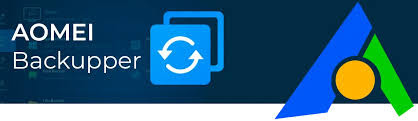







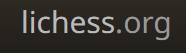




































































Nenhum comentário:
Postar um comentário